Có thể nói trong tất cả các hàm Excel thì hàm Len được coi là hàm đơn giản và đơn dễ sử dụng nhất. Tên hàm cũng rất dễ nhớ, không có gì ngoài ba ký tự đầu của từ “length”. Và đó cũng chính là tác dụng thật sự của hàm Len – trả về chiều dài của chuỗi ký tự, hay chiều dài của một ô.
Nói cách khác đơn giản hơn, hàm Len trong Excel được sử dụng để đếm tất cả ký tự trong một ô, bao gồm chữ cái, chữ số, ký tự đặc biệt, và tất cả khoảng trống.
Hàm Len trong excel
Hàm Len trong Excel được dùng để đếm tất cả ký tự trong một ô, rồi trả về chiều dài chuỗi. Hàm LEN chỉ có duy nhất một cú pháp:
=LEN(text)
Trong đó:
- Text: chính là chuỗi ký tự nơi mà bạn muốn đếm số ký tự.
Ví dụ về hàm Len trong Excel
Đếm số ký tự ở ô A3 trong bảng dữ liệu bên dưới.
Công thức =Len(A3) => Kết quả ở ô B3 = 25.
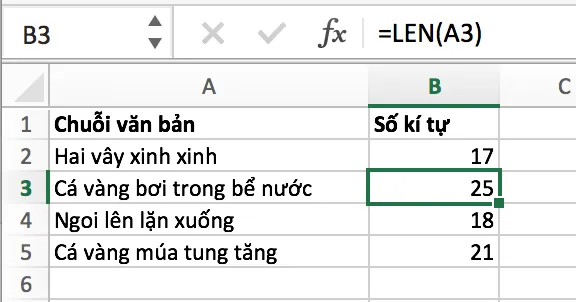
Khi sử dụng công thức Len, bạn có thể cần phải nhập tham chiếu ô thay vì chữ số hay chuỗi ký tự , để đếm số ký tự trong một ô cụ thể hay một dải ô.
Cách sử dụng hàm Len
Hàm Len có thể sử dụng công thức đơn hoặc kết hợp với những hàm khác trong Excel như hàm If, hàm Mid...
- Đếm số ký tự trong nhiều ô
Để đếm số ký tự trong nhiều ô, hãy chọn ô có công thức Len rồi sao chép sang ô khác, ví dụ bằng cách kéo ô vuông nằm dưới góc bên phải.
Ngay khi sao chép công thức, hàm Len sẽ trả về số ký tự đếm được trong mỗi ô.
Lưu ý:
Khi sao chép một công thức xuống các cột khác, hãy chắc rằng bạn sử dụng tham chiếu ô tương đối chẳng hạn như Len(A1), hay một tham chiếu hỗn hợp như Len($A1) chỉ dùng cố định cho cột, nên công thức Len của bạn sẽ điều chỉnh một cách thích hợp với vị trí mới.
Hàm Len đếm tất cả mọi thứ một cách tuyệt đối bao gồm chữ cái, chữ số, khoảng trống, dấu phẩy, dấu ngoặc kép, dấu ngoặc đơn, và còn nhiều nữa.
- Đếm tất cả ký tự trong nhiều ô
Cách rõ ràng nhất để đếm tất cả ký tự trong vài ô là thêm vài hàm Len nữa.
Cú pháp
=Len(A2)+Len(A3)+Len(A4)
Hoặc bạn có thể sử dụng hàm SUM để tính tổng số ký tự được trả về bởi hàm Len:
=SUM(Len(A2),Len(A3),Len(A4))
Cách này cực kỳ dễ hiểu và đơn giản dễ sử dụng, nhưng nó không phải là cách hiệu quả nhất để đếm số ký tự trong một dải gồm có, giả sử, 100 hay 1000 ô. Trông trường hợp này, bạn nên dùng hàm SUM và hàm LEN trong công thức mảng.
- Cách đếm tất cả ký tự trong một ô bao gồm cả khoảng trống
Như đã được đề cập ở cách trên, hàm LEN trong Excel đếm tất cả ký tự trong một ô cụ thể một cách tuyệt đối, bao gồm tất cả khoảng trống – thụt đầu dòng, thụt cuối dòng, và khoảng trống giữa các từ.
- Cách đếm số ký tự không tính khoảng trống thụt đầu dòng và thụt cuối dòng
Một trong những vấn đề phổ biến khi thao tác với bảng tính lớn chính là khoảng cách đầu dòng và cuối dòng, ví dụ: khoảng trống ở đầu hay ở cuối ký tự. Có lẽ bạn hầu như không thấy chúng trên bảng tính, nhưng sau khi bạn gặp chúng một vài lần, thì bạn sẽ dễ nhận thấy chúng hơn.
Để tính được chiều dài chuỗi mà không đếm khoảng trống đầu dòng và cuối dòng, hãy lồng ghép hàm TRIM vào hàm Len trong Excel
=Len(TRIM(A2))
- Cách đếm số ký tự trong một ô mà không tính các khoảng trống
Nếu bạn muốn sử dụng hàm Len với mục đích chính là đếm số ký tự mà không tính các khoảng trống cho dù đó là khoảng trống đầu dòng, cuối dòng hay giữa các từ, thì bạn sẽ cần một công thức phức tạp hơn:
=Len(SUBSTITUTE(A2,” “,””))
Có lẽ bạn đã biết rằng, hàm SUBSTITUTE thay thế ký tự này với ký tự khác. Trong công thức trên, bạn thay thế khoảng trống (” “) bằng một ký tự rỗng, ví dụ một chuỗi ký tự rỗng (“”). Và bởi vì bạn lồng ghép hàm SUBSTITUTE vào hàm LEN nên phép thế thật sự không được thực hiện trong các ô, mà nó chỉ hướng dẫn công thức LEN tính chiều dài chuỗi mà không tính các khoảng trống.
Một số ví dụ dùng hàm Len
Ví dụ 1: Sử dụng hàm Len kết hợp hàm If
Kiểm tra mã nhân viên sử dụng hàm Len kết hợp hàm IF.
Giả sử chúng ta có mã nhân viên chỉ có 8 ký tự, hãy kiểm tra cột mã nhân viên xem có mã nào nhập thiếu hay nhập thừa ký tự hay không để hạn chế nhập sai mã nhân viên.
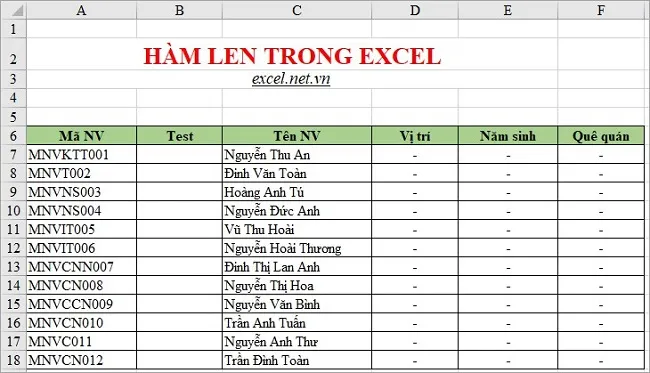
Ví dụ về dùng hàm LEN trong Excel (Nguồn internet)
Nhập công thức vào ô đầu tiên của cột Test như sau:
=IF(LEN(A7)<8;"Thiếu ký tự"; IF(LEN(A7)=8;"Đúng";"Thừa ký tự"))
Nếu số ký tự trong ô A7 nhỏ hơn 8 ký tự thì trả về kết quả “Thiếu ký tự”, nếu số ký tự trong ô A7 không nhỏ hơn 8 ký tự (có thể lớn hơn hoặc bằng 8) thì sẽ thực hiện hàm IF tiếp theo, tại hàm IF này thì nếu số ký tự trong ô A7 bằng 8 ký tự thì IF trả về kết quả là “Đúng” nếu không (số ký tự trong ô A7>8) sẽ trả về kết quả là “Thừa ký tự” như sau:
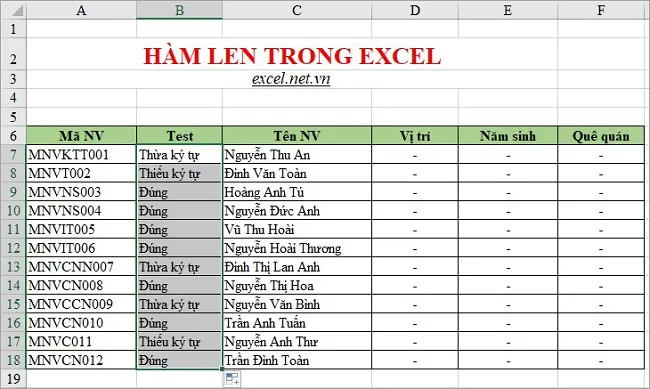
Ví dụ về dùng hàm LEN trong Excel (Nguồn internet)
Ví dụ 2: Sử dụng hàm Len kết hợp hàm Mid
Lấy giá trị số nằm giữa ở cột mã SV để đưa vào cột Số trong bảng dữ liệu bên dưới:
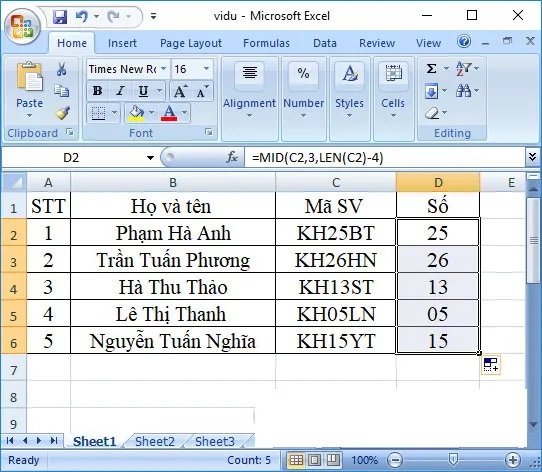
Cú pháp: =Mid(C2,3, Len(C2)-4) (cắt chuỗi từ vị trí thứ 3, và lấy số ký tự cần bằng cách lấy độ dài của chuỗi trừ 4). Được kết quả như hình ở trên.
Mời bạn xem thêm nhiều tin tức công nghệ, thủ thuật sử dụng máy tính khác trên website VOH.


